微信小程式中如何引入echart圖表

前不久,ECharts 團隊與微信小程式團隊合作公佈了 ECharts 微信小程式支援 Canvas 2D 的更新。
使用 Canvas 2D 可以讓微信小程式環境中的 Canvas 與 W3C 標準 Canvas 介面更為接近,因而可以解決先前介面實作不一致所造成的 bug。並且,Canvas 2D 的同層渲染可以解決圖表與其他原生元件覆蓋層級的問題。
簡單介紹下echarts:
商業級資料圖表,它是一個純JavaScript的圖示庫,相容絕大部分的瀏覽器,底層依賴輕量級的canvas類庫ZRender,提供直觀,生動,可交互,可高度個人化自訂的資料視覺化圖表。創新的拖曳重運算、資料視圖、值域漫遊等特性大大增強了使用者體驗,賦予了使用者對資料進行挖掘、整合的能力。
正文:
準備:小程式開發環境,下載ECharts元件,gitHub位址:https://github.com/ecomfe/echarts-for-weixin
#操作過程:
1、把ec-canvas拷貝到專案中(可以不是根目錄,但是後續引用的時候,注意更改檔案位址)
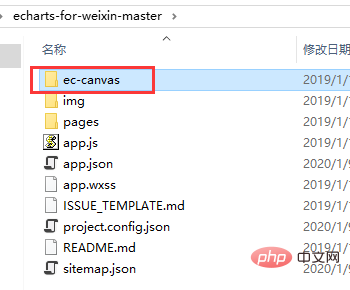
2.對應頁面json檔案引入元件
{
"usingComponents": {
"ec-canvas": "../../ec-canvas/ec-canvas"
}
}(免費影片教學:php影片教學)
#3、對應頁面js檔案
import * as echarts from '../../ec-canvas/echarts';
function initChart(canvas, width, height) {
const chart = echarts.init(canvas, null, {
width: width,
height: height
});
canvas.setChart(chart);
var option = {
title: {
text: '测试下面legend的红色区域不应被裁剪',
left: 'center'
},
color: ["#37A2DA", "#67E0E3", "#9FE6B8"],
legend: {
data: ['A', 'B', 'C'],
top: 50,
left: 'center',
backgroundColor: 'red',
z: 100
},
grid: {
containLabel: true
},
tooltip: {
show: true,
trigger: 'axis'
},
xAxis: {
type: 'category',
boundaryGap: false,
data: ['周一', '周二', '周三', '周四', '周五', '周六', '周日'],
// show: false
},
yAxis: {
x: 'center',
type: 'value',
splitLine: {
lineStyle: {
type: 'dashed'
}
}
// show: false
},
series: [{
name: 'A',
type: 'line',
smooth: true,
data: [18, 36, 65, 30, 78, 40, 33]
}, {
name: 'B',
type: 'line',
smooth: true,
data: [12, 50, 51, 35, 70, 30, 20]
}, {
name: 'C',
type: 'line',
smooth: true,
data: [10, 30, 31, 50, 40, 20, 10]
}]
};
chart.setOption(option);
return chart;
}
Page({
data: {
ec: {
onInit: initChart
}
},
onReady() {
}
});4 、wxml檔
<!--index.wxml-->
<view class="container">
<ec-canvas id="mychart-dom-line" canvas-id="mychart-line" ec="{{ ec }}">
</ec-canvas>
</view>5、頁面樣式
/**app.wxss**/
.container {
position: absolute;
top: 0;
bottom: 0;
left: 0;
right: 0;
display: flex;
flex-direction: column;
align-items: center;
justify-content: space-between;
box-sizing: border-box;
}6、效果圖
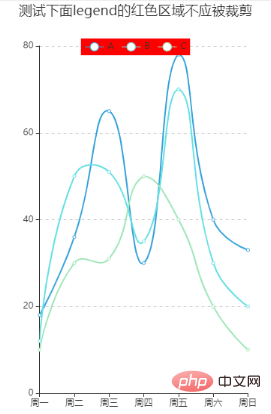
相關推薦:小程式開發教程
以上是微信小程式中如何引入echart圖表的詳細內容。更多資訊請關注PHP中文網其他相關文章!

熱AI工具

Undresser.AI Undress
人工智慧驅動的應用程序,用於創建逼真的裸體照片

AI Clothes Remover
用於從照片中去除衣服的線上人工智慧工具。

Undress AI Tool
免費脫衣圖片

Clothoff.io
AI脫衣器

AI Hentai Generator
免費產生 AI 無盡。

熱門文章

熱工具

記事本++7.3.1
好用且免費的程式碼編輯器

SublimeText3漢化版
中文版,非常好用

禪工作室 13.0.1
強大的PHP整合開發環境

Dreamweaver CS6
視覺化網頁開發工具

SublimeText3 Mac版
神級程式碼編輯軟體(SublimeText3)

熱門話題
 如何在Google Sheet中為圖例新增標籤
Feb 19, 2024 am 11:03 AM
如何在Google Sheet中為圖例新增標籤
Feb 19, 2024 am 11:03 AM
本文將示範如何在GoogleSheet中為圖例新增標籤,這些標籤著重於單一事物,提供名稱或識別。圖例解釋了事物的系統或群組,為您提供相關的上下文資訊。如何在GoogleSheet中為圖例添加標籤有時候,在使用圖表時,我們想要讓圖表更易於理解。透過添加恰當的標籤和圖例,可以實現這一目的。接下來,我們將介紹如何在Google表格中為圖例新增標籤,讓您的資料更加清晰明了。建立圖表編輯圖例標籤的文字我們開始吧。 1]建立圖表要標記圖例,首先,我們必須建立一個圖表:首先,在GoogleSheets的列或行中輸
 閒魚微信小程式正式上線
Feb 10, 2024 pm 10:39 PM
閒魚微信小程式正式上線
Feb 10, 2024 pm 10:39 PM
閒魚官方微信小程式悄悄上線,在小程式中可以發布閒置與買家/賣家私訊交流、查看個人資料及訂單、搜尋物品等,有用好奇閒魚微信小程式叫什麼,現在快來看一下。閒魚微信小程式叫什麼答案:閒魚,閒置交易二手買賣估價回收。 1、在小程式中可以發布閒置、與買家/賣家私訊交流、查看個人資料及訂單、搜尋指定物品等功能;2、在小程式的頁面中有首頁、附近、發閒置、訊息、我的5項功能;3、想要使用的話必要要開通微信支付才可以購買;
 微信小程式實現圖片上傳功能
Nov 21, 2023 am 09:08 AM
微信小程式實現圖片上傳功能
Nov 21, 2023 am 09:08 AM
微信小程式實現圖片上傳功能隨著行動網路的發展,微信小程式已經成為了人們生活中不可或缺的一部分。微信小程式不僅提供了豐富的應用場景,還支援開發者自訂功能,其中包括圖片上傳功能。本文將介紹如何在微信小程式中實作圖片上傳功能,並提供具體的程式碼範例。一、前期準備工作在開始編寫程式碼之前,我們需要先下載並安裝微信開發者工具,並註冊成為微信開發者。同時,也需要了解微信
 實作微信小程式中的下拉式選單效果
Nov 21, 2023 pm 03:03 PM
實作微信小程式中的下拉式選單效果
Nov 21, 2023 pm 03:03 PM
實現微信小程式中的下拉式選單效果,需要具體程式碼範例隨著行動互聯網的普及,微信小程式成為了網路開發的重要一環,越來越多的人開始關注和使用微信小程式。微信小程式的開發相比傳統的APP開發更加簡單快捷,但也需要掌握一定的開發技巧。在微信小程式的開發中,下拉式選單是一個常見的UI元件,實現了更好的使用者操作體驗。本文將詳細介紹如何在微信小程式中實現下拉式選單效果,並提供具
 實現微信小程式中的圖片濾鏡效果
Nov 21, 2023 pm 06:22 PM
實現微信小程式中的圖片濾鏡效果
Nov 21, 2023 pm 06:22 PM
實現微信小程式中的圖片濾鏡效果隨著社群媒體應用程式的流行,人們越來越喜歡在照片中應用濾鏡效果,以增強照片的藝術效果和吸引力。在微信小程式中也可以實現圖片濾鏡效果,為使用者提供更多有趣和創意的照片編輯功能。本文將介紹如何在微信小程式中實現圖片濾鏡效果,並提供具體的程式碼範例。首先,我們需要在微信小程式中使用canvas元件來載入和編輯圖片。 canvas元件可以在頁面
 使用微信小程式實現輪播圖切換效果
Nov 21, 2023 pm 05:59 PM
使用微信小程式實現輪播圖切換效果
Nov 21, 2023 pm 05:59 PM
使用微信小程式實現輪播圖切換效果微信小程式是一種輕量級的應用程序,具有簡單、高效的開發和使用特點。在微信小程式中,實作輪播圖切換效果是常見的需求。本文將介紹如何使用微信小程式實現輪播圖切換效果,並給出具體的程式碼範例。首先,在微信小程式的頁面檔案中,新增一個輪播圖元件。例如,可以使用<swiper>標籤來實現輪播圖的切換效果。在該組件中,可以透過b
 實現微信小程式中的圖片旋轉效果
Nov 21, 2023 am 08:26 AM
實現微信小程式中的圖片旋轉效果
Nov 21, 2023 am 08:26 AM
實現微信小程式中的圖片旋轉效果,需要具體程式碼範例微信小程式是一種輕量級的應用程序,為用戶提供了豐富的功能和良好的用戶體驗。在小程式中,開發者可以利用各種元件和API來實現各種效果。其中,圖片旋轉效果是一種常見的動畫效果,可以為小程式增添趣味性和視覺效果。在微信小程式中實作圖片旋轉效果,需要使用小程式提供的動畫API。以下是一個具體的程式碼範例,展示如何在小程
 實作微信小程式中的滑動刪除功能
Nov 21, 2023 pm 06:22 PM
實作微信小程式中的滑動刪除功能
Nov 21, 2023 pm 06:22 PM
實作微信小程式中的滑動刪除功能,需要具體程式碼範例隨著微信小程式的流行,開發者在開發過程中經常會遇到一些常見功能的實作問題。其中,滑動刪除功能是常見、常用的功能需求。本文將為大家詳細介紹如何在微信小程式中實現滑動刪除功能,並給出具體的程式碼範例。一、需求分析在微信小程式中,滑動刪除功能的實作涉及以下要點:列表展示:要顯示可滑動刪除的列表,每個列表項目需要包






